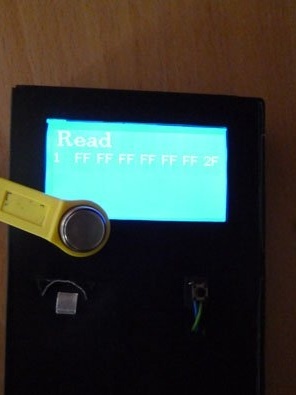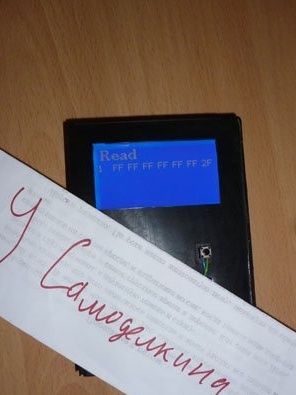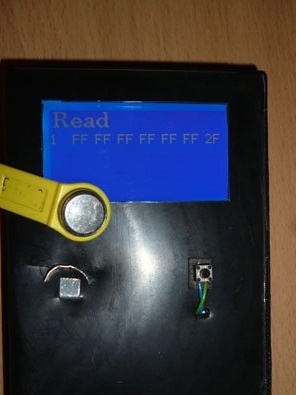
אחר הצהריים הטוב, היום העליתי על הרעיון ליצור מכשיר להעתקה אלקטרוני מקשים כגון זיכרון מגע או ibuttom. ידוע גם בשם "גלולות." מפתחות כאלה, למרות שהם כבר מיושנים, הם הוחלפו על ידי Rfid ללא מגע, אך עדיין משמשים לעתים קרובות לאינטרקום או אזעקות פורץ. בסיס המכשיר שלנו ישמש ארדואינו אונו. אתה יכול להשתמש בכל לוח אחר תואם Arduino. בכדי להיות מסוגלים להשתמש במכשיר שלנו באופן אוטונומי, ללא מחשב, אתה זקוק לספק חשמל בין 6 ל 12 וולט. כדי לציין את מצב המכשיר, נשתמש במסך הגרפי WG12864B. אנו זקוקים גם לתיק, במקרה זה התיבה ממחסנית הסגה מושלמת.
כדי ליישם רעיון זה תצטרך:
- Arduino UNO (לוח לוח תואם Arduino)
- מסך גרפי WG12864B
- נגד 100 אוהם 0.25 וואט
- ספק כוח 6 - 12 וולט
- נגד 2.2 KOhm 0.25 W
- נגד 10 KOhm 0.25 W
- ארגז מהמחסנית של קונסולת SEGA
- קלטת חשמל
- חוטי חיבור
- כפתור
- חתיכה קטנה של נירוסטה
- מספריים ממתכת
- סכין כתיבה
- הלחמה
- הלחמה, רוזין
- קלטת דו צדדית
שלב 1 קצת על מקשי Ibuttom עצמם.
כדי להבהיר iButton הוא רק שבב דחוס לתיק נירוסטה עגול. קוטר מארז 16.3 מ"מ. מארז הנירוסטה עמיד בפני הלם, לכלוך ולחות. תקן הדיור נקרא iButton MicroCan. ניתן להשיג בשני עוביים סטנדרטיים: 3.1 מ"מ (גרסה F3) ו- 5.9 מ"מ (גרסה F5). המעגל המיקרו מקבל כוח מקו הנתונים של מכשיר הראשי. קוטר הכיסוי זהה לכל הגרסאות. לכן אותו כוס קריאה מתאימה לכל אחד. תרשים חסימת המפתחות שלנו:
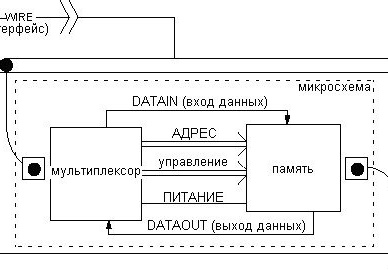
מקשים ניתנים לשחזור ולא. כדי להכין כפילות, תזדקק, בהתאמה, לניתן להחלפה. ישנן 3 גרסאות של תגים: RW1990, TM08v2 ו- TM-08 VZT F. הן שונות זו מזו במעגל המיקרו בפנים. RW1990 הנפוצה ביותר. ניתן לקנות אותם אצל aliexpress או אצל קמעונאית של מערכות גילוי אש.
מסך שלב 2.
אנו נשתמש בתצוגת גביש נוזלית, ברזולוציה של 128 על 64 פיקסלים. רובם עובדים על שבבי ks0107 / ks0108, כך שלא אמורה להיות בעיית תאימות. ניתן לחלק את כל המסכים הללו ל -4 סוגים. חיבור שונה:
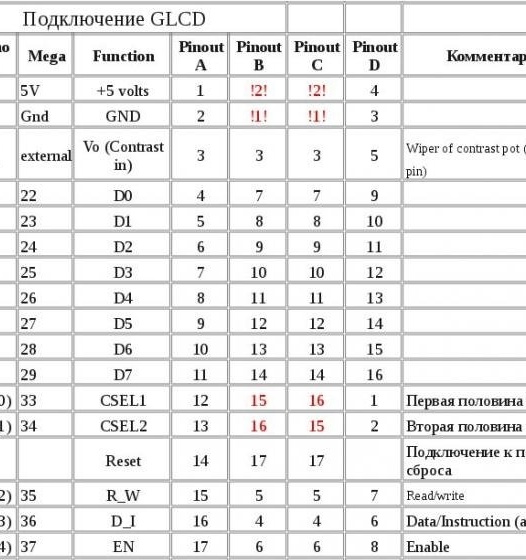
עדיף לקחת WG12864B3 V2.0, ניתן למצוא אותו בקלות גם בחנויות סיניות וגם ברוסיות. יתכנו כמה סוגים של תאורה אחורית, אך הדבר אינו משפיע על הפונקציונליות בשום דרך.ישנן גם שתי אפשרויות חיבור: מקבילות וסדרתיות. בבחירת סוג מקביל אנו זקוקים ל 13 סיכות ארדואינו חינם. בחר ברצף. רק 3 מסקנות מעורבות כאן. ואל תשכחו מהתזונה:
WG12864B - ארדואינו UNO
1 (GND) - GND
2 (VCC) - + 5V
4 (RS) - 10
5 (R / W) - 11
6 (ה) - 13
15 (PSB) - GND
19 (BLA) - באמצעות נגן 100 אוהם - + 5V
20 (BLK) - GND
בהירות המסך מוסדרת על ידי פוטנציומטר הממוקם על הלוח עם המסך. אם כן - היכולת להתאים את הבהירות נעדרת, אך לעתים נדירות זה קורה:

התנגדות של 100 אוהם משמשת להפחתת המתח לתאורת מסך אחורית. אנו מכניסים אותו לקטע החוט המזין את התאורה האחורית:

שלב 3 כוס דיור וקריאה.
כדי שלא יהיה לנו "דז'יגורדי", והכל נראה תקין, נתחיל בייצור התיק. כל קופסת פלסטיק שמתאימה לארדו-יוניו והמסך מושלמת. הפיתרון הטוב ביותר הוא קופסת מחסניות.

גזרו את תיבת הלולאה והסירו את הסרט:

אנו מרימים סכין פקידותית ומתחילים לחתוך את החריצים. ראשית, חתוך את הגדול ביותר בקופסה בגודל 37x69. זה נחוץ למסך.

הדבק סרט דבק דו צדדי בתוך הקופסה:

כעת אנו תמוים מהספל הקריא. אתה יכול לקנות ולהשתמש בזה המוגמר. זו האפשרות הקלה ביותר. אני אראה לך איך להכין את הגביע הזה בעצמי. גזרנו שני מלבנים מנירוסטה: 20X20 מ"מ ו -20X8 מ"מ:

אנו מייצרים חריץ קטן בתחתית המסך ומכניסים אליו מלבן גדול יותר:

וכופפו את הקצוות:

ובצד ההפוך, אנו עושים גם כדי לתקן את לוחית המגע השלילית:

בנוסף, אנו מייצרים משבצת ומכניסים לתוכה קשר חיובי:

מבפנים אנשי הקשר נראים כך:

בקלטת שהודבקו בעבר אנו מהדקים את המסך:

בחוץ זה צריך להיות כזה:

בתוך הקופסה, מתחת למסך, אנו מציבים את הארדואינו:

זכור להכין חריצים לשקעי USB ושקעי כוח:

כדי לעבור בין מצבים בין קריאה לכתיבה, פלט את הכפתור:

שלב 4 פתר את נושא התזונה.
על מנת שהמכשיר שלנו יעבוד, אנו נספק לו כוח. לשם כך אנו זקוקים לאספקת חשמל. המתח צריך להיות בין 6 וולט ל -12. התקע שבקצה צריך להיכנס לשקע הארדואינו:

אתה יכול להסתדר ללא ספק כוח. אתה יכול להפעיל את המכשיר ממחשב USB. אם תרצה, אתה יכול לקחת תא עבור 4 סוללות בגודל AAA ולתקע אותו. אז יש לחבר את פלט הסיכה לווין של לוח Arduino.
שלב 5 הרכבת הכל ביחד.
קערת הקריאה מחוברת לפי הסכימה:
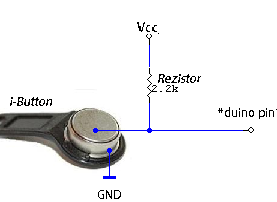
אנו מחברים את המגע החיובי של הקערה לסיכה 7, מושכים אותה דרך הנגד 2.2K ל VCC. אנו מחברים את הכפתור לפין 6, מושכים נגד 10K ל- GND.
שלב 6 חלק בתוכנה.
הורד והתקן את Arduino IDE באמצעות
כדי לעבוד עם זיכרון מגע, נעשה שימוש בספריית One Wire. זה גם צריך להוריד ולהתקין ב- IDE של Arduino:
הפעל את המסך באמצעות ספריית U8glib:
ללא ספריות כשל בהרכבת סקיצה והעלאתה לארדואינו. אנו פועלים בדרכים הבאות: שחרר את האשמה מהארכיונים שהורדת והעביר קבצים אלה לתיקייה בשם "ספריות". ניתן למצוא אותו על ידי התקנת סביבת התכנות.
הורד את הארכיון עם השרטוט:
פרוק את הארכיון, פתח את השרטוט בארדואינו אידה ומלא אותו בארדוינו.
שלב 7 תהליך העתקת מפתחות.
כשאתה מדליק את המכשיר שלנו, המסך יקרא "קרא" והמפתח האוניברסלי. מפתח זה כתוב במערכון. מצאתי אותו באינטרנט. באופן אישי, לא בדקתי עד כמה זה אוניברסלי. אם זה קורה, המכשיר שלנו מוכן לשימוש:
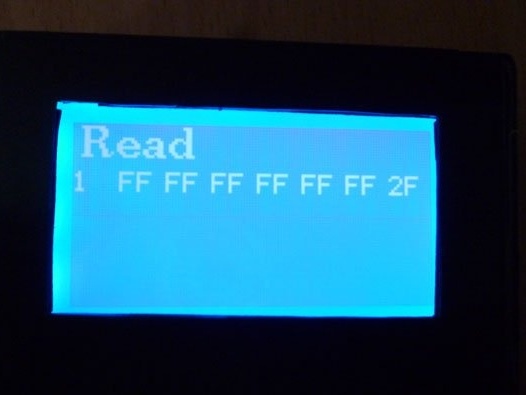
אנו מיישמים את המפתח להעתקה. יש להציג מקש זה על המסך. לדוגמה, לקחתי אחד מאלו שיש לי:
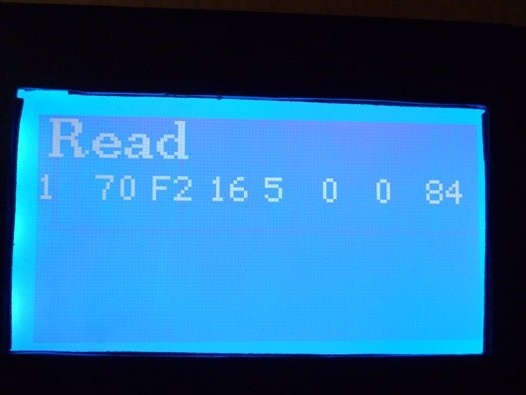
כעת לחץ על הכפתור, הכיתוב שעל המסך אמור להשתנות ל"כתוב ". המפתח יוצג גם, שיוקלט:
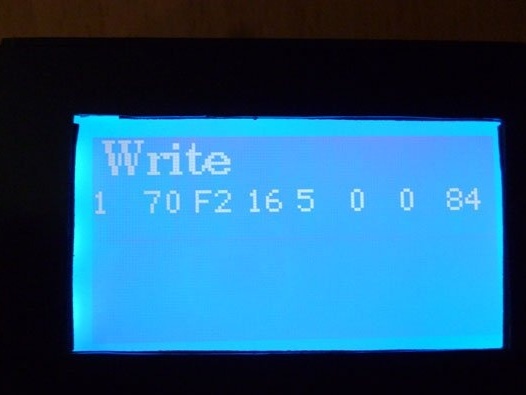
הנחנו טאבלט עליו נכתוב ריק ונמתין עד שהטקסט על המסך ישוב ל"קריאה ". אם זה קרה - ההקלטה הייתה מוצלחת. כדי לבדוק, צרף שוב את הריק, על המכשיר לקרוא אותו ולהציג את המקש.
אם ברצונך להקליט מקש אוניברסלי, פשוט לחץ על הכפתור ממש בהתחלה, כאשר הכתובת משתנה ל"כתיבה ", צרף ריק.
המכשיר שולח גם מידע על המפתחות ותהליכי הקריאה וההעתקה דרך היציאה הסדרתית.אתה יכול לפתוח את מסוף Arduino Ide או כל תוכנית מסוף אחרת ולעקוב אחר תהליך ההעתקה בו.
ניתן לשנות את המפתח האוניברסלי המוקלט בסקיצה. לשם כך, פתח את הסקיצה וערוך את השורה:
בייט ReadID [8] = {0x01, 0xFF, 0xFF, 0xFF, 0xFF, 0xFF, 0xFF, 0x2F};אבל זה לא כל כך פשוט. בתים האחרון הוא בדיקת המפתח או בדיקת יתירות מחזורית (CRC). במקרה זה, זה 2F. ללא סכום זה, הקוראים אינם מקבלים את המפתח. CRC מחושב על ידי אלגוריתם מיוחד. אתה יכול למצוא ולחשב את האלגוריתם הזה בעצמך, אך אנא השתמש במכשיר שלנו. הבייט הראשון הוא קוד משפחתי, הוא אמור להיות תמיד 01. בשלב הבא הוא כותב את הבתים במחרוזת שאנחנו רוצים לכתוב כמפתח אוניברסלי. מלא את הסקיצה. אנו כותבים את המפתח הזה על הדיסק ומנסים לקרוא אותו בחזרה, תוך כדי פתיחת חלון המסוף. בטרמינל נראה את המפתח שלנו בסוף ה- CRC. זהו בדיקת הבדיקה הרצויה. כעת ערוך את הסקיצה שוב. במקום הבייט האחרון באותה שורה, כתוב את הבייט שהתקבל במהלך הקריאה לאחר ה- CRC. שוב, מלאו את הסקיצה וכתבו מפתח חדש על הדיסק. פתח את חלון המסוף, נסה לקרוא את המפתח שלנו. בייט אחרון של המפתח חייב להתאים לביט שנכתב לאחר ה- CRC.